
[Kolay Kılavuz] iPhone'daki Metin Mesajları Etkili Bir Şekilde Nasıl Yedeklenir?

iPhone'unuzdaki kısa mesajlar ve iMessage'lar, aileniz, arkadaşlarınız, meslektaşlarınız ve sevdiklerinizle bağlantıda kalmanız için olmazsa olmazdır. Bu mesajların kaybolması veya yanlışlıkla silinmesi, değerli anıların veya önemli bilgilerin kaybolmasına yol açabilir. Bunu önlemek için, özellikle iOS güncellemesi yaparken veya beklenmedik veri kaybıyla uğraşırken iPhone'unuzdaki kısa mesajları düzenli olarak yedeklemeniz önerilir.
Bu yazımızda iPhone kullanıcılarının bilgilerini yedeklemelerine ve güvende tutmalarına yardımcı olacak bazı basit ve etkili yöntemleri ele alacağız.
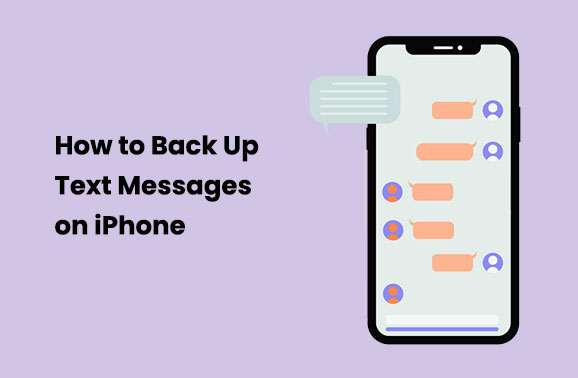
iPhone'daki mesajları yedeklemenin en iyi yolu Coolmuster iOS Assistant'ı kullanmaktır. iOS cihazlarındaki çeşitli veri türlerini zahmetsizce aktarmak, yedeklemek ve yönetmek isteyen kullanıcılar için kapsamlı bir çözüm sunar. iPhone SMS yedeklemenin yanı sıra, diğer yedekleme ve aktarım türlerinde de size yardımcı olabilir; bu da onu dünya çapında sayısız iPhone kullanıcısı arasında favorilerden biri yapan birçok şeyden sadece biridir.
iOS Asistan'ın Temel Özellikleri:
Coolmuster iOS Assistant'ı kullanarak iPhone'unuzdaki kısa mesajları nasıl yedekleyebilirsiniz? Aşağıdaki adımları izleyin:
01 Coolmuster iOS Assistant'ı indirin ve başlatın. iPhone'unuzu bir USB kablosuyla bilgisayara bağlayın.
02 Bu yazılım cihazınızı algıladıktan sonra, aşağıdaki resimde gösterildiği gibi ana arayüzü göreceksiniz. Gördüğünüz gibi, tüm farklı klasörler ana arayüzde düzenlenmiştir.

03 Daha ayrıntılı dosya bilgilerini önizlemek için "Mesajlar" klasörüne girin. Önizleme sırasında, bilgisayara aktarmak istediğiniz mesajları seçin. "Dışa Aktar" seçeneğine tıklayın, doğru dosya çıktı biçimini seçin ve işlemi başlatın.

Video Eğitimi:
iCloud, fotoğraflardan kişilere ve mesajlara kadar her türlü veriyi yedeklemenizi sağlar. Verileriniz buluta kaydedildikten sonra güvende olur ve istediğiniz zaman, istediğiniz yerden erişebilirsiniz.
Adım 1. iPhone'unuzda Ayarlar uygulamasını açın.
Adım 2. Apple Kimliği sayfanıza erişmek için ekranın üst kısmındaki adınıza dokunun.
Adım 3. Apple Kimliği sayfanızda iCloud'a dokunun.
Adım 4. "iCloud Kullanan Uygulamalar" bölümüne gidin ve Mesajlar'ı bulun. Açmak için düğmeye dokunun (yeşil renge dönecektir).

Artık mesajlarınız iCloud'a yedeklenecek. Yeterli iCloud depolama alanınız olduğundan emin olun. İhtiyaç duymanız halinde daha fazla depolama alanı satın alabilir veya ( iCloud depolama alanı nasıl boşaltılır ?) bilgi edinebilirsiniz.
iCloud olmadan iPhone mesajlarını yedeklemek mi istiyorsunuz? iTunes, iPhone'larını manuel olarak yedeklemeyi sevenler için hâlâ iyi bir seçenek. iPhone'unuzu bilgisayarınıza bağlayın ve iTunes'u açarak yedeklemeyi başlatın; bu sayede metin mesajlarınız da kaydedilir. Bu sayede, yedeklemenizin ne zaman ve nereye gideceği konusunda daha fazla söz sahibi olursunuz ve verilerinizle daha fazla ilgilenmek isterseniz esneklik kazanırsınız.
Ancak unutmayın, iTunes yedeklemeleri belirli bir cihaza bağlıdır. Dolayısıyla, yeni bir iPhone alırsanız, iTunes'dan mesajlarınızı geri yüklemek o kadar kolay olmayabilir. iTunes kullanarak iPhone'daki kısa mesajları nasıl yedekleyebileceğiniz aşağıda açıklanmıştır:
Adım 1. iPhone’unuzu USB kablosuyla bilgisayarınıza bağlayın ve iTunes’u açın.
Adım 2. iTunes'un üst kısmında bulunan cihaz simgesine tıklayın ve "Özet" seçeneğini seçin.
Adım 3. "Yedeklemeler" bölümünün altında "Bu bilgisayar"ı seçin ve ardından "Şimdi Yedekle"ye tıklayın.

iPhone kısa mesajlarınızı Gmail ile senkronize etmek, iPhone kısa mesajlarınızı yedeklemenin bir diğer iyi yoludur. iPhone'unuzu Gmail hesabınızla senkronize ettikten sonra mesajlarınız Gmail hesabınıza kaydedilir. Mesajlarınız bulutta saklandığı ve farklı cihazlardan erişebildiğiniz için daha da güvenlidir.
Mesajlarınızın e-posta kurulumunuzun bir parçası olmasını istiyorsanız, bu yöntem harika bir çözümdür. İşte nasıl yapılacağı:
Adım 1. iPhone'da "Ayarlar"a gidin ve "Mesajlar" seçeneğini seçin.
Adım 2. Ardından, Mesajlar uygulamasındaki "Kısa Mesaj Yönlendirme" bölümüne gidin. Sonraki ekranda ilgili alana Gmail kimliğinizi girin. Bu seçenek, iPhone kısa mesajlarını diğer cihazlarla senkronize etmek için de kullanışlıdır.

iPhone'unuzdaki kısa mesajları Mac aktarmak istiyorsanız, iCloud senkronizasyonu basit bir çözümdür. Bu özelliği etkinleştirdiğinizde, mesajlarınız cihazlarınız arasında otomatik olarak senkronize edilir.
Aşağıdaki adımları izleyin:
Adım 1. iPhone'unuzda "Ayarlar"a gidin ve Apple Kimliğinize dokunun.
Adım 2. "iCloud" > "Depolamayı Yönet" > "Mesajlar"ı seçin.
Adım 3. Mesajlar için geçiş düğmesinin AÇIK olduğundan emin olun.
Adım 4. Mac Mesajlar uygulamasını açın.
Adım 5. Üst menüden "Ayarlar"a tıklayın.
Adım 6. "iMessage" sekmesine gidin.
Adım 7. "iCloud'da Mesajları Etkinleştir" seçeneğinin işaretli olduğundan emin olun.

Görselleri seviyorsanız, önemli kısa mesajların ekran görüntülerini alabilirsiniz . Bu, konuşmaları görüntü olarak kaydedip kaydetmek anlamına gelir. Ancak, çok sayıda mesajınız varsa, ekran görüntülerini yönetmek zor olabilir. iPhone'da kısa mesajları ekran görüntüsüyle yedeklemenin yolu:
Adım 1. iPhone'unuzda "Mesajlar"a tıklayın.
Adım 2. Şimdi yedeklemek istediğiniz bir kısa mesajı veya mesaj konuşmasını açın.
Adım 3. "Güç" ve "Sesi Aç" düğmelerine aynı anda basarak iPhone mesajlarının ekran görüntüsünü alın.
Adım 4. Cihazınızın Ana ekranına dönün ve "Fotoğraflar"a tıklayın, ardından mesajları görüntülemek için "Kamera Rulosu" veya "Ekran Görüntüleri"ne gidin. Buradan "Paylaşım"a tıklayarak görüntüleri e-postaya, iCloud'a ve diğerlerine kaydedebilirsiniz.
Bu yazıda, iPhone mesajlarınızı yedeklemenin 6 basit yolunu paylaşıyoruz: Coolmuster iOS Assistant, iTunes, iCloud, ekran görüntüleri, Mac ve Gmail. Bunlar arasında Coolmuster iOS Assistant , kullanıcı dostu süreci ve hızlı yedekleme özelliğiyle öne çıkıyor. Bu araçla, kısa mesajlarınızı kolayca yedekleyebilir ve hatta kaydetmeden önce içeriği önizleyebilirsiniz. Coolmuster iOS Assistant'ı ücretsiz indirin ve deneme sürümünüze hemen başlayın!
İlgili Makaleler:
iPhone Yedeklemesinden Metin Mesajlarını Çıkarmanın En İyi Yolu [En Son Eğitim]
iPhone'da Silinen Mesajlar 5 Farklı Yöntemle Nasıl Kurtarılır?
iPhone'dan Bilgisayara Metin Kaydetmenin 4 Kanıtlanmış Yöntemi
iPhone'dan Metin Mesajlarını Yazdırma: Kaçırılmaması Gereken En Etkili 4 Yöntem





